Sådan afblokeres Adobe Flash Player i Google Chrome
Anden Nyttig Guide / / August 04, 2021
Annoncer
Nogle pålidelige websteder bruger stadig flash til at drive deres forretning online. Men i øjeblikket vil flash være en ende, og nogle websteder kører muligvis ikke over Google Chrome, som understøttes af flash. Adobe Flash Player blev brugt til at afspille video-, lyd- og grafikrelateret indhold på et websted.
I dag klager mange brugere over, at Adobe Flash Player er blokeret som standard i næsten alle webbrowsere. Dette er for at beskytte brugere mod falske websteder eller forældet indhold. Men du kan nemt aktivere Flash Player i din pc-browser.
Du får måske ideen om, at det vi taler om. Ja du har ret. Vi hjælper dig med denne artikel om, hvordan du nemt og sjovt kan fjerne blokering af Adobe Flash Player i Google Chrome-webbrowser lige uden for døren. Så lad os dykke ned i det.

Annoncer
Sådan afblokeres Adobe Flash Player i Google Chrome
Flash kører også kun på disse klik i disse dage i Google Chrome. Flash fremhæver indhold på sider med et puslespil-stykkeikon i browserne. Hvis du får en besked fra Chrome om, at Adobe-indhold er blokeret, skal du trykke på udvidelsesikonet og trykke på knappen Tillad.
Hvis du ikke kan klikke på tillad-knappen for at køre multimedieindholdet, skal du muligvis følge nedenstående trin:
For at åbne browserens menu skal du trykke på knappen Tilpas Google Chrome.
Tryk derefter på Indstillinger. Rul ned og klik på Webstedsindstillinger under vinduet Privatliv og sikkerhed.

Derefter skal du trykke på Indholdsindstillinger og vælge Flash for at åbne indstillinger.
Annoncer

Skift blokeringssites fra at køre Flash til Ask first (anbefales) for at fjerne blokeringen af Adobe Flash-indhold.
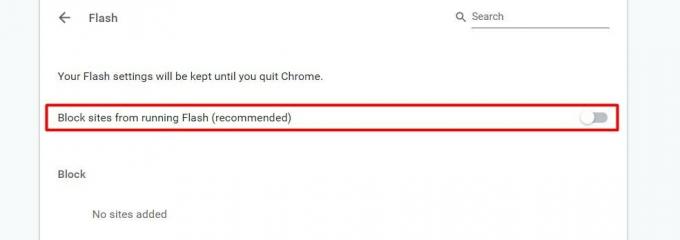
Annoncer
Klik på Tilføj, indtast en websteds-URL, og tryk på knappen Tilføj for at tilføje websteder til listen Tillad for at aktivere Adobe Flash til altid at køre på dem.
Nu skal blokindholdet i Adobe Flash Player i din Google Chrome-browser være blokeret.
Konklusion
Med Flash-teknologi er der flere websteder, der giver deres tjenester, som inkluderer gratis spilwebsteder, nogle officielle websteder eller online videokonferencewebsteder. Det er ideelt at blokere Flash-tjenester til ikke-genkendelige websteder. Men hvis du har brug for tjenesten og har brug for at fjerne blokering af Adobe Flash Player i Google Chrome, kan du gøre det så ved at gå ind i indstillinger og aktivere indstillingen for alle websteder eller bestemte websteder, som du besøg.
Editorens valg:
- Sådan indstilles forældrekontrol i Firefox, Opera og Chrome
- Fix: Funimation-streaming eller videoer fungerer ikke på Chrome
- Sådan deles Chrome-adgangskoder mellem Microsoft Edge og Firefox
- Crunchyroll Adblock: Sådan får du Adblock til at fungere
- Hvad er Google One VPN?
Rahul er en datalogistuderende med en massiv interesse inden for tech og kryptokurrencyemner. Han bruger det meste af sin tid på enten at skrive eller lytte til musik eller rejse på usynlige steder. Han mener, at chokolade er løsningen på alle hans problemer. Livet sker, og kaffe hjælper.



